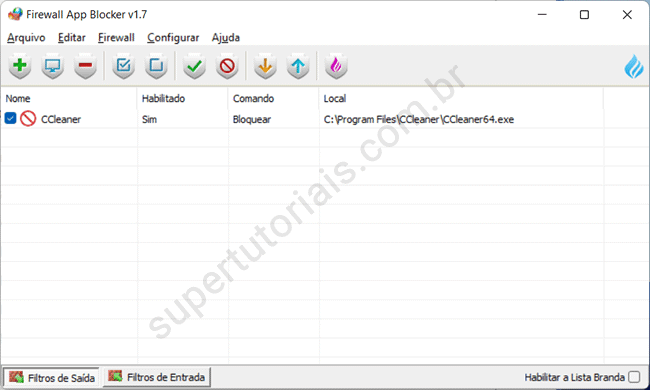Boa parte dos programas que usamos em nosso computador se conectam a internet para realizar uma função, seja para procurar por atualizações ou buscar informações, porém, existem ocasiões em que não queremos que um determinado programa em nosso computador se conecte a internet.
Felizmente, todas as versões recentes do Windows tem um firewall embutido, que você pode usar para bloquear o acesso de qualquer programa (EXE) a internet. Nesse tutorial, vamos lhe mostrar duas formas de bloquear o acesso de um programa a internet usando o firewall nativo do Windows.

Como bloquear um programa no firewall do Windows 7/8/10/11
Opção 1 – Usuários avançados
1. Pesquise por firewall e abra a opção “Windows Defender Firewall com segurança avançada”.
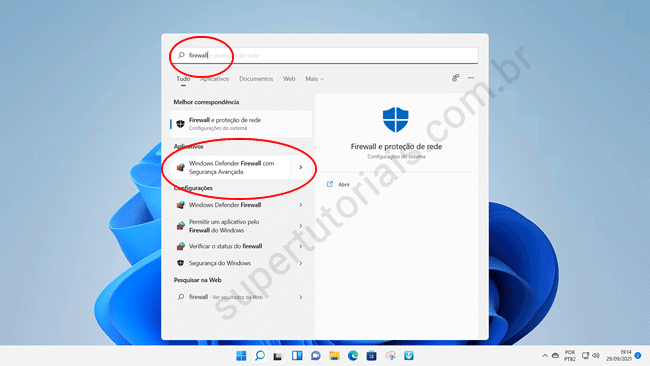
2. Clique em “Regras de Saída” do lado esquerdo e depois em “Nova Regra…” do lado direito.

3. Marque a opção “Programa” e clique em “Avançar.”
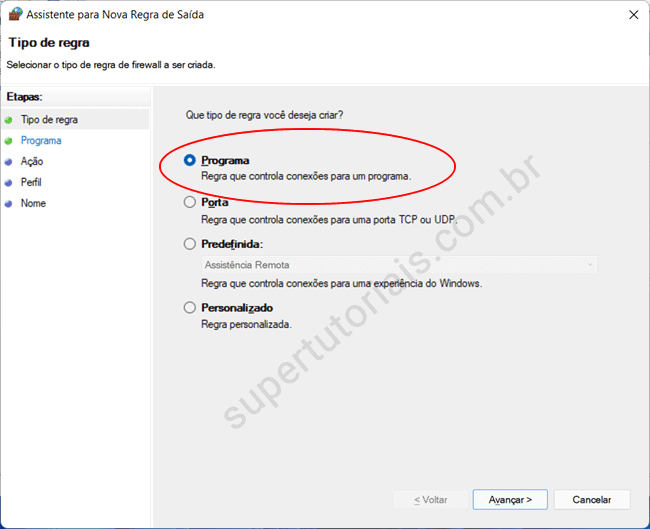
4. Clique em “Procurar” e selecione o arquivo executável (exe) do programa que deseja bloquear.
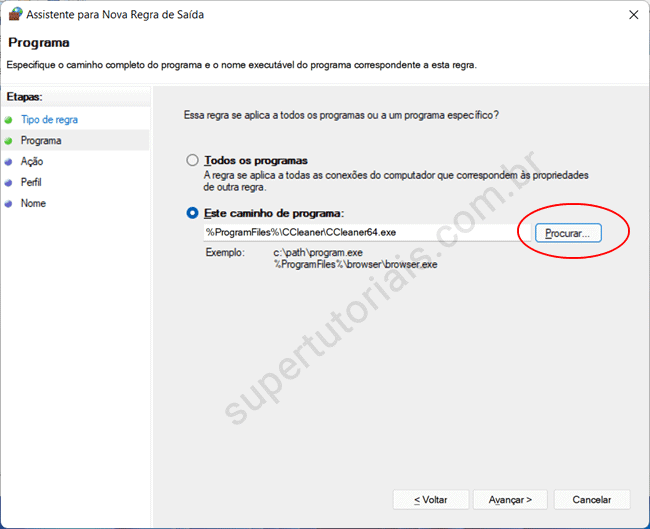
5. Marque a opção “Bloquear conexão” e clique em “Avançar”.
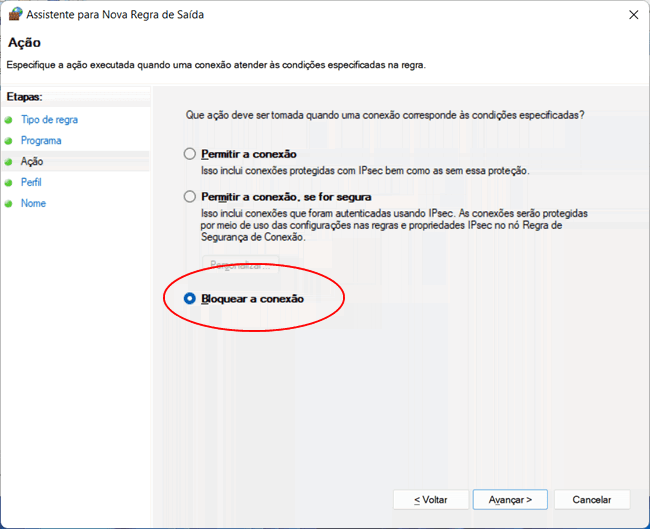
6. Marque as três caixas e clique para bloquear o acesso em todos os tipos de rede.
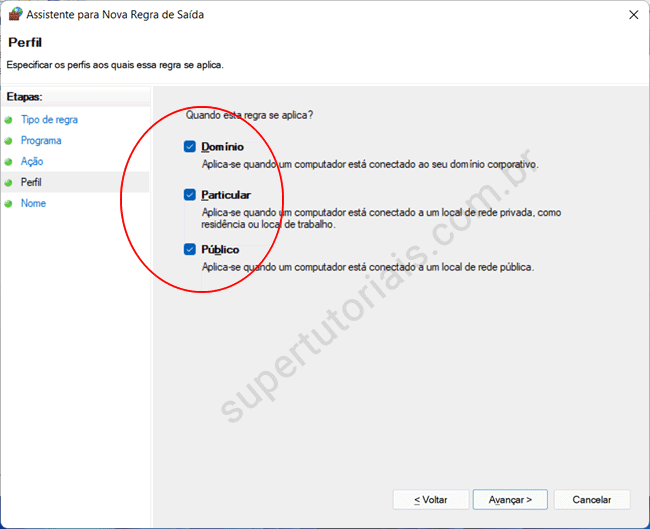
7. Digite um nome para a regra para facilitar a sua identificação e clique em “Concluir”.
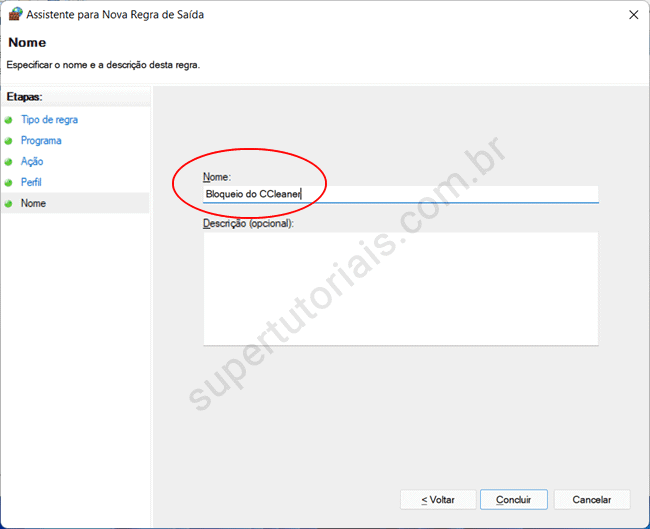
8. Uma vez feito isso, o programa não irá conseguir mais acessar a internet. Você pode verificar a nova regra que acabou de criar no topo da lista de “Regras de Saída” exibida na janela do Firewall do Windows com Segurança Avançada. Para habilitar o acesso novamente, basta deletar a regra.
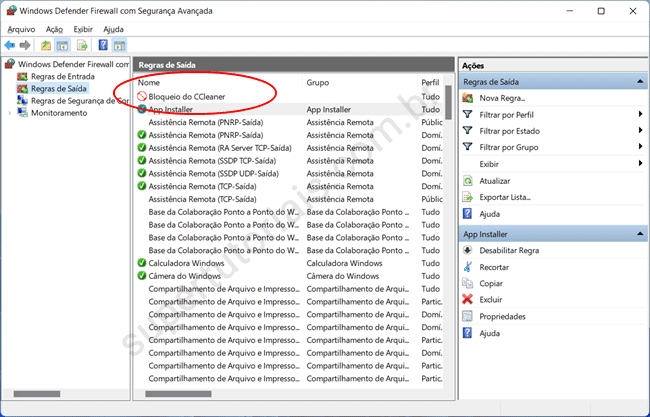
Opção 2 – Modo fácil
1. Baixe o programa Firewall App Blocker
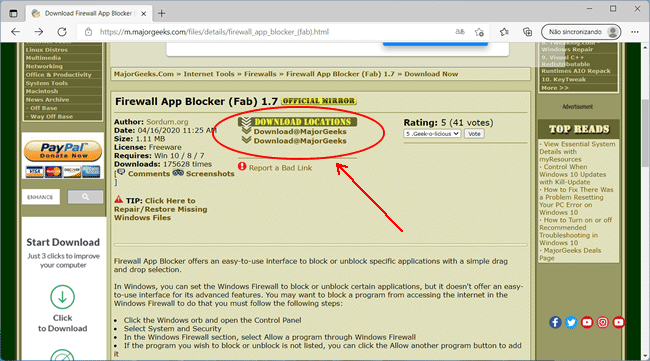
2. Extraia o conteúdo do arquivo ZIP para uma pasta e execute o arquivo “Fab_x64.exe”.
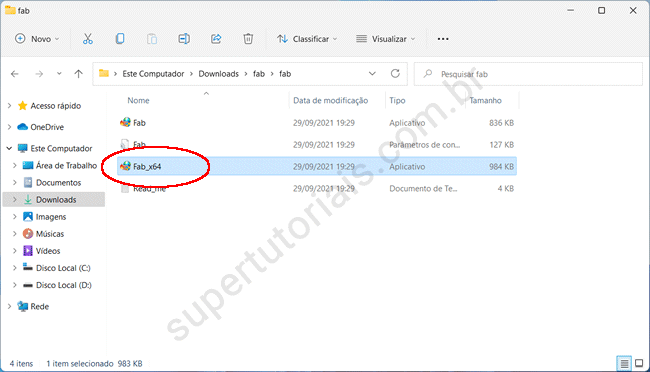
3. Certifique-se que você está na guia “Regras de saída, clique no botão (+) ou no menu “Arquivo > Adicionar aplicação” para inserir o programa que deseja bloquear na lista do Firewall App Blocker.
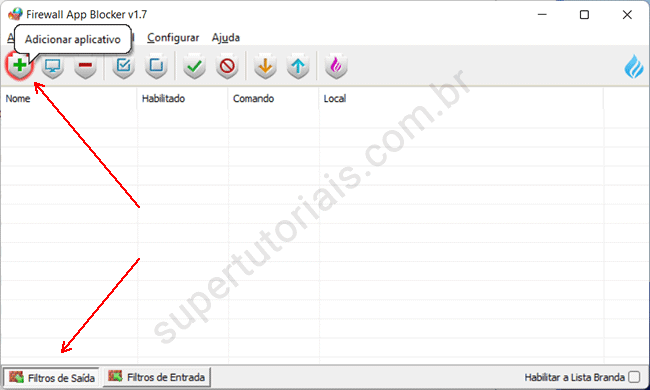
4. Selecione o arquivo executável (EXE) do programa que deseja bloquear o acesso a internet.
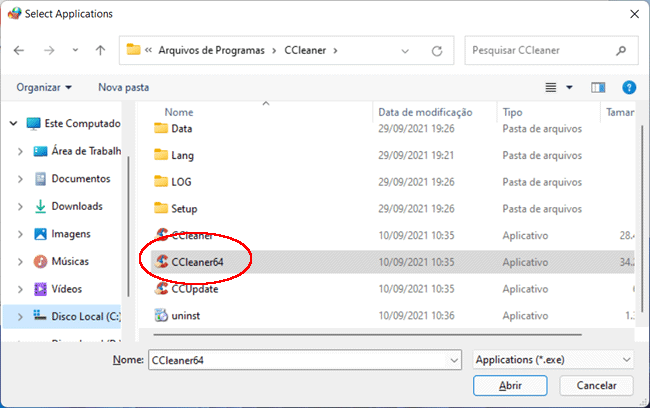
5. Uma vez feito isso, o programa bloqueado será listado no Firewall App Blocker. Para autorizar o acesso a internet novamente, desmarque a caixa do programa para desabilitar a regra de bloqueio.